
iTunes Olmadan iPhone'dan Bilgisayara Müzik Nasıl Aktarılır: En Son Kılavuz

iPhone'unuzda devasa bir müzik koleksiyonunuz olabilir ve yedeklemek için bilgisayarınıza aktarmak isteyebilirsiniz. Ya da belki de iPhone'unuzdaki favori şarkılarınızı bilgisayarınızda dinlemek istiyorsunuz. Bu gibi hedeflere ulaşmak için muhtemelen iPhone'dan bilgisayara müzik senkronize etmenin kolay bir yolunu arıyorsunuzdur. iTunes yöntemini sevmiyorsanız, bu yazıya göz atabilirsiniz. Burada, iTunes kullanmadan iPhone'dan bilgisayara müzik aktarmanın 4 basit yolunu öğreteceğiz.

iTunes'dan sıkıldıysanız, iPhone dosyalarınızı aktarmak, yönetmek ve yedeklemek için Coolmuster iOS Assistant'ı kullanabilirsiniz. iPhone'dan bilgisayara müzik aktarmayı kolaylaştıran en iyi iTunes alternatiflerinden biridir. Aktarmadan önce önizleme yapabilir ve aktarmak istediklerinizi seçebilirsiniz. Müzik dosyaları dışında,kişileri, SMS'leri, notları, takvimleri, yer imlerini, videoları, fotoğrafları ve uygulamaları iTunes kullanmadan iPhone'dan bilgisayara aktarabilirsiniz .
Coolmuster iOS Assistant sizin için neler yapabilir?
Aşağıdaki butona tıklayarak iOS Assistant'ı indirin, ardından iTunes kullanmadan iPhone'dan bilgisayara müzik aktarmak için aşağıdaki kılavuza göz atın.
iTunes kullanmadan iPhone'unuzdan bilgisayarınıza yalnızca birkaç müzik aktarmak istiyorsanız, aşağıdaki adımları izleyebilirsiniz. iTunes kullanmadan iPhone'unuzdan bilgisayarınıza nasıl müzik aktaracağınız aşağıda açıklanmıştır:
01 iOS Assistant'ı bilgisayarınıza kurduktan sonra başlatın, aşağıdaki arayüzü göreceksiniz.

02 iPhone'unuzu bir USB kablosu kullanarak bilgisayarınıza bağlayın. Gerekirse iPhone'unuzun kilidini açın ve bu bilgisayara güvenin. Yazılım, iPhone'unuzu otomatik olarak algılayacaktır.

03 Sol paneldeki "Müzik" sekmesini seçin, iPhone'unuzdaki tüm müziklerin bilgisayarınızda görüntülendiğini göreceksiniz. İstediğiniz müziğe göz atabilir, tıklayabilir ve ardından bilgisayarınıza kaydetmek için üstteki "Dışa Aktar" düğmesine tıklayabilirsiniz. Ayrıca, müzik dosyalarının bilgisayarınızda saklanacağı konumu da özelleştirebilirsiniz.

Coolmuster iOS Assistant, tek tıklamayla yedekleme ve geri yükleme işleviyle birlikte gelir. Müzik koleksiyonunuz da dahil olmak üzere tüm iPhone'unuzu bir bilgisayara yedeklemek istiyorsanız, aşağıdaki adımları izleyebilirsiniz:
01 Bilgisayarınızda iOS Assistant'ı çalıştırın ve iPhone'unuzu bilgisayarınıza bağlayın. Bağlantıyı tamamladıktan sonra "Super Toolkit" bölümüne gidin.
02 "iTunes Yedekleme ve Geri Yükleme" > "Yedekle" > yedeklemek için iPhone'unuzu seçin > müziğinizin depolanacağı konumu seçin > "Tamam"a tıklayın. Bu şekilde, tüm müzik dosyalarınız bilgisayarınıza hızlı bir şekilde aktarılacaktır.

Video Eğitimi: Coolmuster ile iTunes Olmadan iPhone'dan Bilgisayara Müzik Nasıl Aktarılır
Dropbox gibi bulut hizmetlerini kullanarak iTunes kullanmadan iPhone'unuzdaki müzikleri bilgisayarınıza da aktarabilirsiniz. Ancak bu yalnızca iPhone'unuzdaki satın alınmamış müzikler için geçerlidir ve ücretsiz hesap depolama alanı sınırlıdır.
iTunes olmadan iPhone müziklerini bilgisayara nasıl aktarabilirim? Aşağıdaki adımları izleyin:
Adım 1. Dropbox'ı iPhone'unuza yükleyin ve bir Dropbox hesabı oluşturun.
Adım 2. Dropbox uygulamasını açın, alttaki "+" düğmesine dokunun ve "Dosyaları yükle"yi seçin.
Adım 3. Müzik klasörünüze göz atın ve yüklemek istediğiniz müzik dosyasını seçin.

Adım 4. Yükledikten sonra, bilgisayarınızda aynı Dropbox hesabıyla Dropbox.com'a giriş yapın. Ardından, iPhone'unuzdan yüklediğiniz müziğe erişin ve bilgisayarınıza indirin.
iPhone'unuzun depolama alanını boşaltmak için iPhone'unuzu Dropbox'a yedeklemek istiyorsanız, bu adım adım kılavuzu takip edebilirsiniz.
iPhone Dropbox'a Nasıl Yedeklenir? [Tam Kılavuz ve Alternatif]AirDrop, Apple ürünlerinde yerleşik bir özelliktir. AirDrop kullanarak, iTunes olmadan iPhone'unuzdan Mac bilgisayarınıza müzik aktarmak için herhangi bir yazılım yüklemenize gerek yoktur. Bu yöntemi kullanmak istiyorsanız, iPhone'unuzun iOS 7 ve üzeri, Mac ise OS X Yosemite ve üzeri bir sürüme sahip olduğundan emin olun. Ayrıca, hem iPhone'unuzda hem de Mac Wi-Fi ve Bluetooth'u etkinleştirmeniz gerekecektir.
iTunes kullanmadan AirDrop ile iPhone'dan Mac şarkı nasıl aktarılır:
Adım 1. Mac AirDrop'u etkinleştirin. Bunu yapmak için Finder penceresini açın > "AirDrop" > "Herkes" veya "Yalnızca Kişiler" tarafından keşfedilmeme izin ver'i seçin.

Adım 2. iPhone'unuzda AirDrop'u açın. Bunu yapmak için Denetim Merkezi'ni açın > "AirDrop"u etkinleştirin > "Herkes" veya "Yalnızca Kişiler"i seçin. ( AirDrop iPhone'da çalışmıyor mu ?)

Adım 3. iPhone'unuzdaki Müzik uygulamasını açın ve istediğiniz şarkıya gidin > "üç nokta" simgesine dokunun > "Paylaş" simgesine dokunun > Mac seçin.

Adım 4. Müziği Mac bilgisayarınıza alın.
iCloud Drive kullanarak iPhone'unuzdan bilgisayarınıza müzik aktarmak, özellikle iTunes dışındaki müzik dosyaları için kullanışlı bir yöntemdir. MP3 veya sesli notlar gibi ses dosyalarını kablo veya üçüncü taraf yazılımlara ihtiyaç duymadan taşımanıza olanak tanır. Ancak bu yöntem, iTunes veya Apple Music üzerinden senkronize edilen müzikleri desteklemediğinden, manuel olarak eklenen dosyalar için en uygunudur. iCloud Drive'ın sınırlı depolama alanına sahip olduğunu ve alanınızı dikkatli yönetmeniz gerekebileceğini unutmayın.
Adım 1. iPhone'unuzdaki "Dosyalar" uygulamasını açın ve aktarmak istediğiniz müzik dosyasını bulun.
Adım 2. "Paylaş" butonuna dokunun, ardından "Dosyalara Kaydet" seçeneğini seçin ve hedef olarak "iCloud Drive"ı seçin.
Adım 3. Bilgisayarınızda Finder'ı ( Mac ) veya bir tarayıcı ( Windows ) aracılığıyla iCloud Drive'ı açın.
Adım 4. iCloud Drive'ınızdaki müzik dosyasını bulun ve bilgisayarınıza indirin.
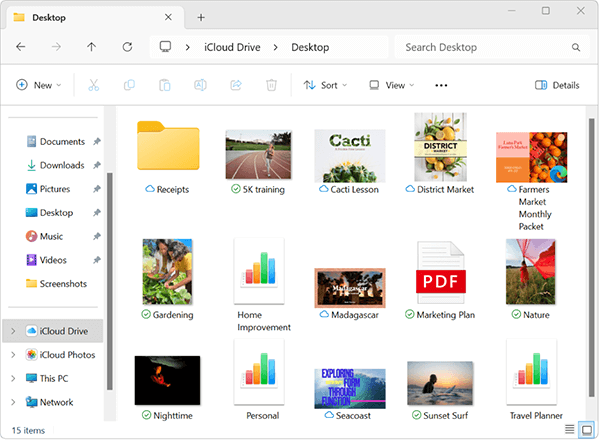
Gördüğünüz gibi, iTunes olmadan iPhone'dan bilgisayara müzik aktarmak söz konusu olduğunda, Coolmuster iOS Assistant deneyebileceğiniz daha kolay ve akıllı bir yol. Müziğinizi iPhone'dan bilgisayara tek tıklamayla veya tek tıklamayla aktarmanızı sağlar. Tüm süreç hızlı, kolay ve tamamen iTunes'suzdur. İndirin ve deneyin. Herhangi bir sorun yaşarsanız, lütfen aşağıya yorum bırakın, en kısa sürede size geri dönüş yapacağız.
İlgili Makaleler:
iTunes Olmadan Bilgisayardan iPhone'a Müzik Nasıl Aktarılır? - 4 Yöntem
iTunes Olmadan iPhone'a Müzik Nasıl İndirilir? Sorununuzu Çözmenin 6 Yolu!
iTunes Olmadan iPhone'dan Bilgisayara Dosya Nasıl Aktarılır? [6 Yöntem]
[En Yeni] iTunes Olmadan iPhone'dan Bilgisayara Fotoğraf Nasıl Aktarılır?





